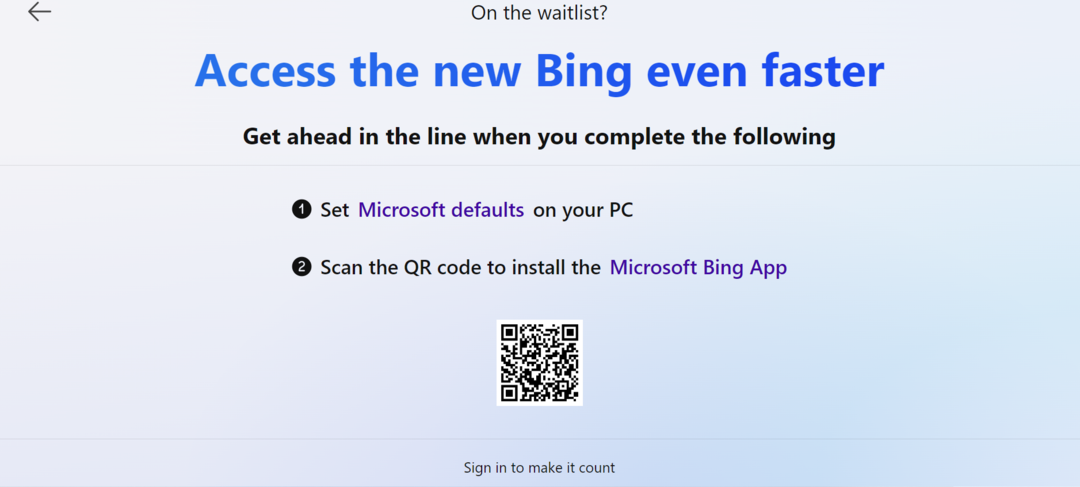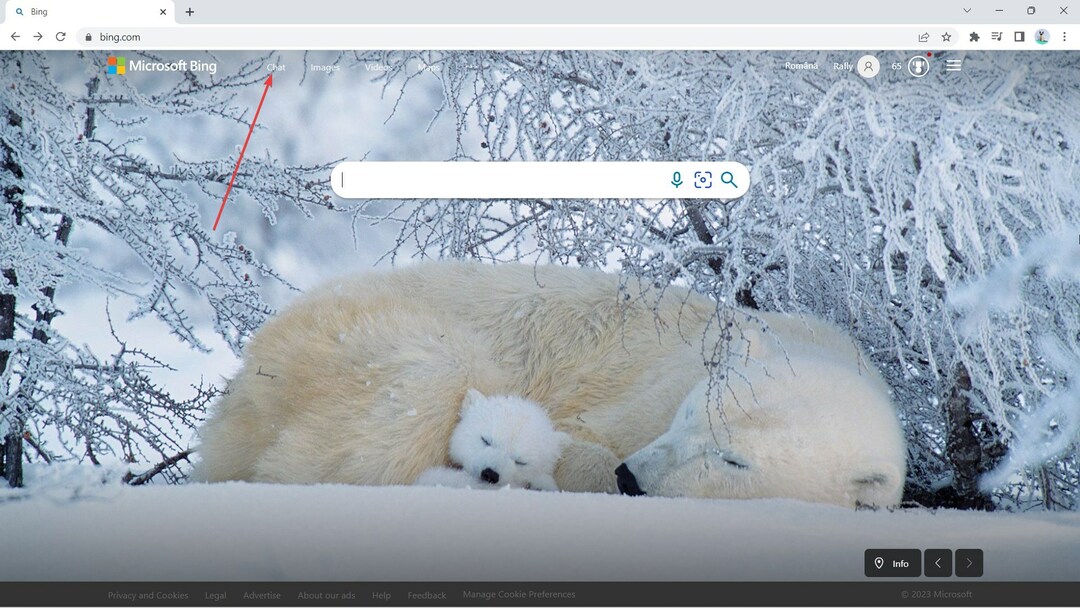Komandinė eilutė siūlo paprastą scenarijų Bing pašalinimui
- „Bing“ yra viena didžiausių paieškos sistemų, tačiau kai kurie skaitytojai gali norėti naudoti alternatyvą.
- Nors komandų eilutės scenarijus yra paprastas būdas jį pašalinti, mes išnagrinėjame keletą kitų būdų.

- Lengvas perkėlimas: naudokite „Opera“ asistentą, kad perkeltumėte išeinančius duomenis, pvz., žymes, slaptažodžius ir kt.
- Optimizuokite išteklių naudojimą: jūsų RAM atmintis naudojama efektyviau nei kitose naršyklėse
- Patobulintas privatumas: integruotas nemokamas ir neribotas VPN
- Jokių skelbimų: įmontuotas skelbimų blokatorius pagreitina puslapių įkėlimą ir apsaugo nuo duomenų gavybos
- Patogus žaidimams: „Opera GX“ yra pirmoji ir geriausia žaidimų naršyklė
- Atsisiųsti opera
Keletas mūsų skaitytojų sprendžia, ar pašalinti „Bing“ iš „Windows 11“. Nors „Microsoft“ priklausantis žiniatinklio paieškos variklis yra būtinas daugeliui vartotojų, galite pasirinkti kitokią pirmenybę.
Šiame vadove apžvelgsime kelis paprasčiausius būdus, kaip jį pašalinti, ir išnagrinėsime aplinkybes, kurios pateisina jo pašalinimą.
Ar turėčiau pašalinti „Bing“ iš „Windows 11“?
Šis sprendimas priklauso nuo jūsų, tačiau čia yra keletas priežasčių, dėl kurių galbūt norėsite pašalinti „Microsoft“ paiešką.
- Pirmenybė – Jei turite a pageidaujamą paieškos variklį, pašalinę „Bing“ galėsite suasmeninti paieškos patirtį naudodami pageidaujamą paieškos variklį.
- Susirūpinimas dėl privatumo – Vartotojai gali nerimauti dėl to, kaip „Bing“ renka duomenis, ir teikia pirmenybę paieškos sistemoms, kuriose yra griežtesnė privatumo politika.
- Paieškos rezultatų tikslumas – Jei pastebėsite, kad „Bing“ paieškos rezultatai neatitinka jūsų lūkesčių tikslumo ir aktualumo atžvilgiu, galite apsvarstyti galimybę pereiti prie kitos paieškos sistemos.
- Resursu valdymas – „Bing“ pašalinimas arba išjungimas gali atlaisvinti sistemos resursus sumažinant foninių procesų ir paslaugų, susijusių su paieškos varikliu, skaičių.
Kaip pašalinti „Bing“ iš „Windows 11“?
1. Registro keitimas, kad būtų pašalintas „Bing“.
- Paspauskite Windows + R atidaryti Bėk dialogas.
- Tipas Regedit ir pataikė Įeikite.

- Eikite į toliau pateiktą kelią:
Kompiuteris\HKEY_CURRENT_USER\SOFTWARE\Policies\Microsoft\Windows
- Dešiniuoju pelės mygtuku spustelėkite Windows, pasirinkite Nauja, tada Raktas.

- Pavadinkite naują raktą Tyrinėtojas.
- Dešiniuoju pelės mygtuku spustelėkite Tyrinėtojasir pasirinkite Nauja ir DWORD.

- Pavadinkite DWORD Išjungti paieškos laukelio pasiūlymus.

- Galiausiai, norėdami išjungti paieškos laukelio pasiūlymus, dukart spustelėkite Išjungti paieškos laukelio pasiūlymus, pakeiskite reikšmę į 1, tada spustelėkite Gerai.

2. Grupės strategijos redaktoriaus naudojimas norint pašalinti Bing
- Paspauskite Windows + R atidaryti Bėk dialogas.
- Tipas gpedit.msc ir pataikė Įeikite.

- Eikite į toliau pateiktą kelią:
Vartotojo konfigūracija\Administravimo šablonai\Windows komponentai\File Explorer
- Spustelėkite Failų naršyklė kairėje srityje, tada dešinėje dukart spustelėkite Išjunkite naujausių paieškos įrašų rodymą „File Explorer“ paieškos laukelyje.

- Pasirinkite Įjungtas, tada spustelėkite Taikyti ir Gerai.

- Galiausiai iš naujo paleiskite kompiuterį ir tai pašalins „Bing“ iš „Windows 11“.
- „WhatsApp“, skirta „Windows 11“: kaip atsisiųsti ir įdiegti
- „Realtek“ garso konsolė, skirta „Windows 10“ ir „11“ [Atsisiųsti]
- „Bing Search“ tamsusis režimas veikia ir štai kaip jį įjungti
- 5 būdai, kaip pataisyti VT-x nepasiekiamas (VERR_VMX_NO_VMX)
3. Naudojant „Windows 11“ komandų eilutę
- Paspauskite Windows + R atidaryti Bėk dialogas.
- Tipas cmd ir pataikė Ctrl + Shift + Įeikite kad atidarytumėte padidintą komandų eilutę.

- Įveskite žemiau esantį scenarijų ir paspauskite Įeikite. Ši komanda prideda registro įrašą, kad išjungtų Bing paiešką.
reg pridėti "HKCU\Software\Microsoft\Windows\CurrentVersion\Search" /v BingSearchEnabled /t REG_DWORD /d 0 /f
- Galiausiai iš naujo paleiskite kompiuterį, kad pakeitimai įsigaliotų.
Tai yra skirtingi būdai, kaip pašalinti „Bing“ iš „Windows 11“. Visi aukščiau pateikti metodai yra veiksmingi, todėl turėtumėte išbandyti tą, kuris atrodo tinkamiausias.
Jei jums reikia naudoti grupės strategijos rengyklę, kad pašalintumėte „Bing“, bet neturite jos įdiegtos jūsų kompiuteryje, mūsų išsamus vadovas parodys, kaip tai padaryti. įdiekite grupės strategijos rengyklę „Windows Home“..
Ir, žinoma, susisiekite su mumis naudodami toliau pateiktą komentarų skiltį ir praneškite, kuris iš aukščiau pateiktų metodų jums labiau patinka.